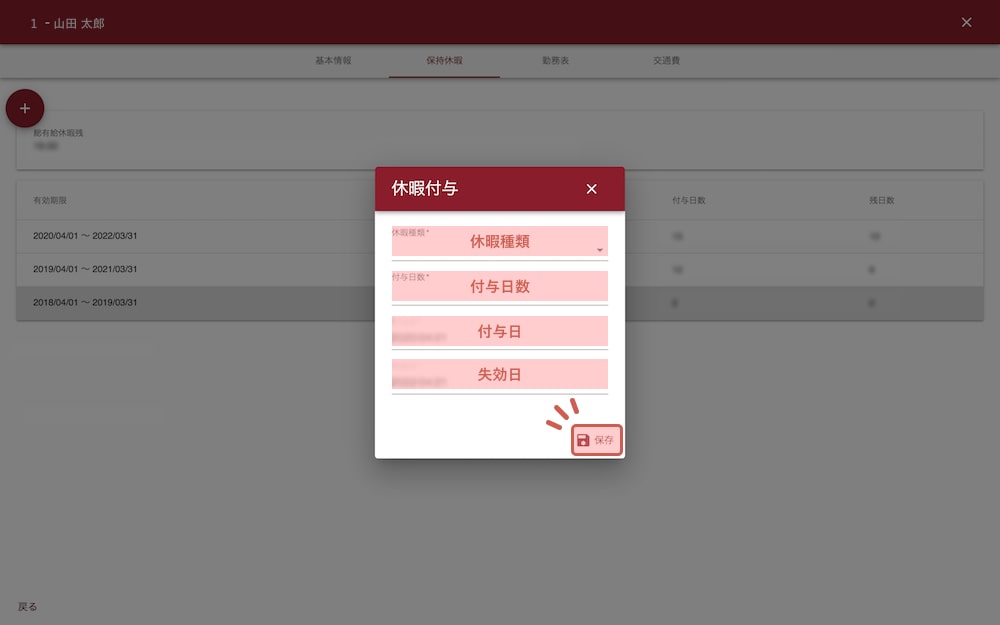「夏季休暇」など全ての従業員に対して、同じ休暇を同じ日数付与する場合は「休暇の一括付与」をご覧ください。異なる休暇や日数を一括で登録したい場合には、テンプレートに入力したデータをインポートすることが可能です。「休暇のインポート」をご覧ください。
また、社内独自の特別休暇などは、付与を行う前にあらかじめ追加をする必要があります。デフォルト以外の休暇を設ける場合はこちらをご覧ください。
休暇一括付与の選択
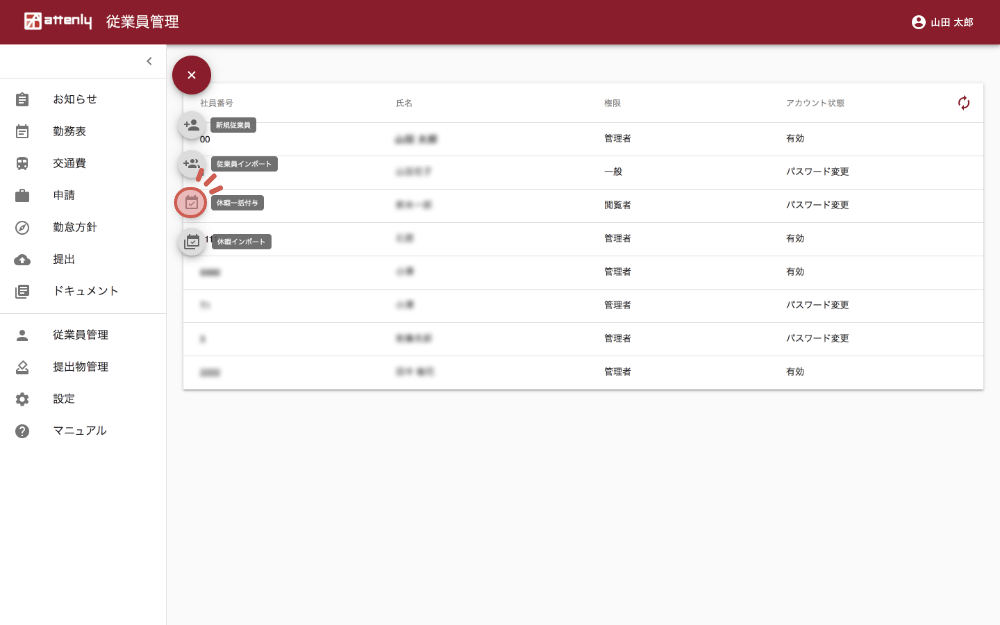
「+」をクリックし、「休暇一括付与」をクリックします。
休暇一括付与の情報入力
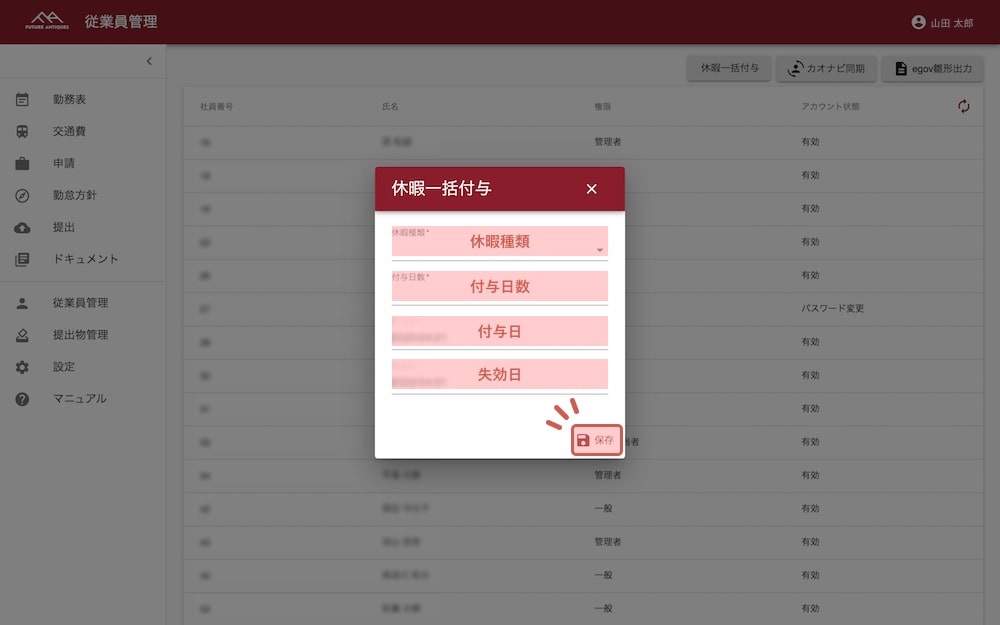
情報の入力
表示ダイアログに沿って「休暇種類」「付与日数」「付与日」「失効日」を入力します。情報の保存
入力が完了したら「保存」をクリックします。休暇のインポート
従業員管理ページにアクセス
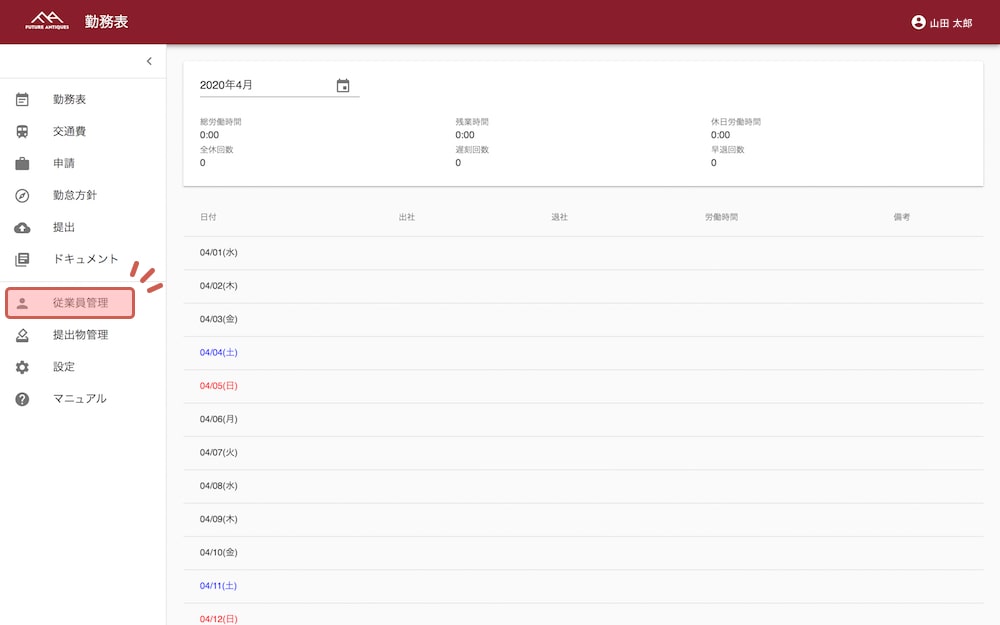
左のメニューバーより「従業員管理」をクリックします。
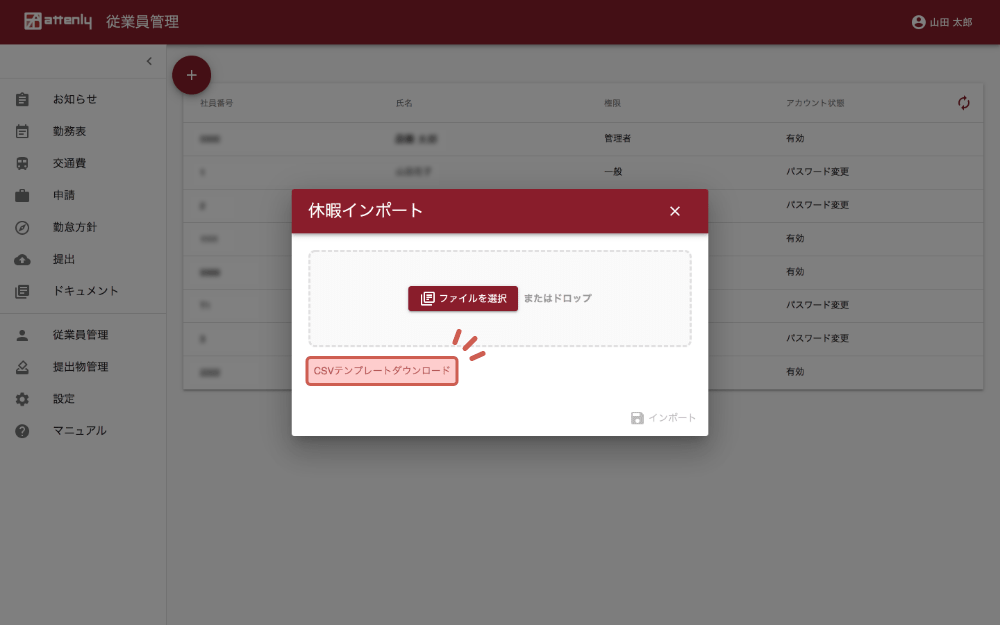
表示されるポップアップから、「CSVテンプレートダウンロード」をクリックし、テンプレートをダウンロードします。
テンプレートへの入力
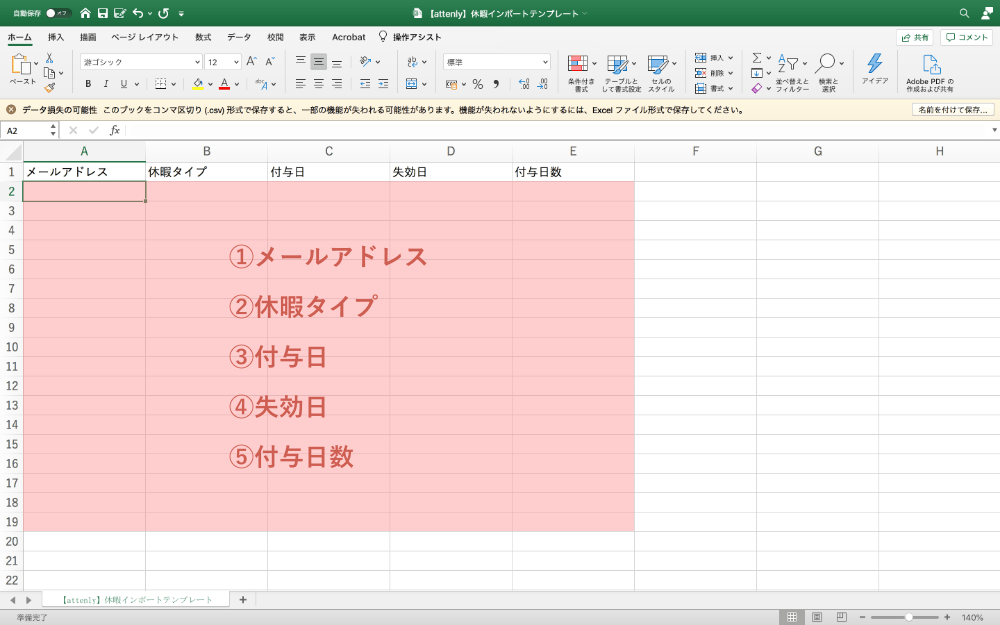
「メールアドレス」「休暇タイプ」「付与日」「失効日」「付与日数」を入力し、保存します。日付の項目は文字列に変更してから入力します。付与日、失効日については「YYYY/MM/DD」形式(例:2020/04/01)で入力してください。
休暇タイプとは
有給の場合は有給休暇と入力します。
独自の休暇がある場合は、「特別休暇設定」にて休暇を登録の上その名称をテンプレートにご入力ください。
日付入力時の注意
エクセルにて編集する場合は、日付の項目は文字列に変更してから入力を行ってください。
エクセルの日付項目はエクセルでしか読めない形で保存されてしまい、インポートをした際にエラーとなってしまいます。
休暇情報のインポート
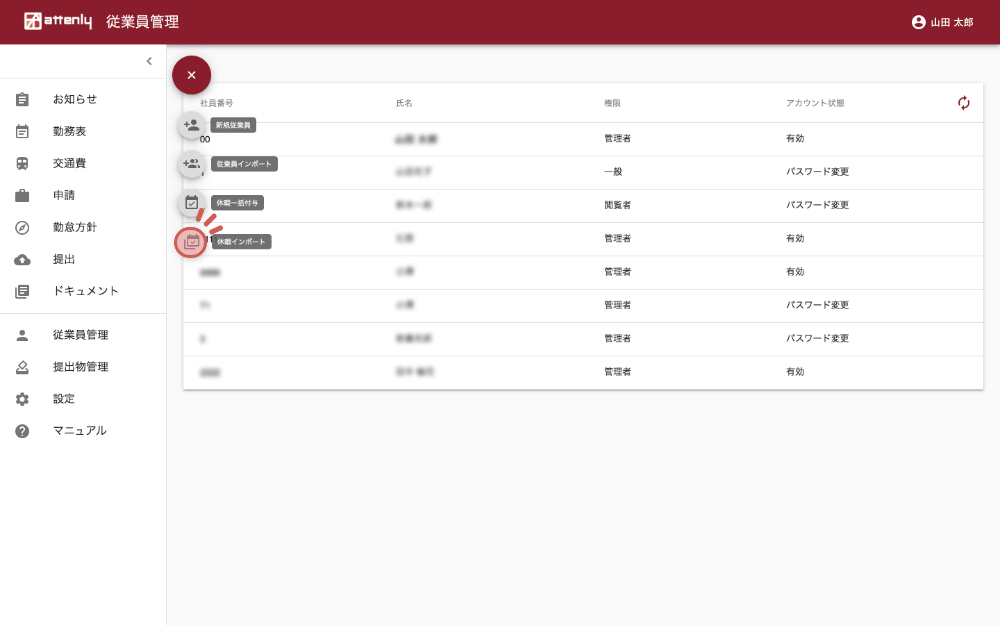
テンプレートが完成したら、「従業員管理」ページにアクセス、「+」をクリックし、「休暇インポート」をクリックします。

先ほどのテンプレートファイルをドロップし、右下の「インポート」をクリックします。
休暇の個別付与
従業員管理ページにアクセス
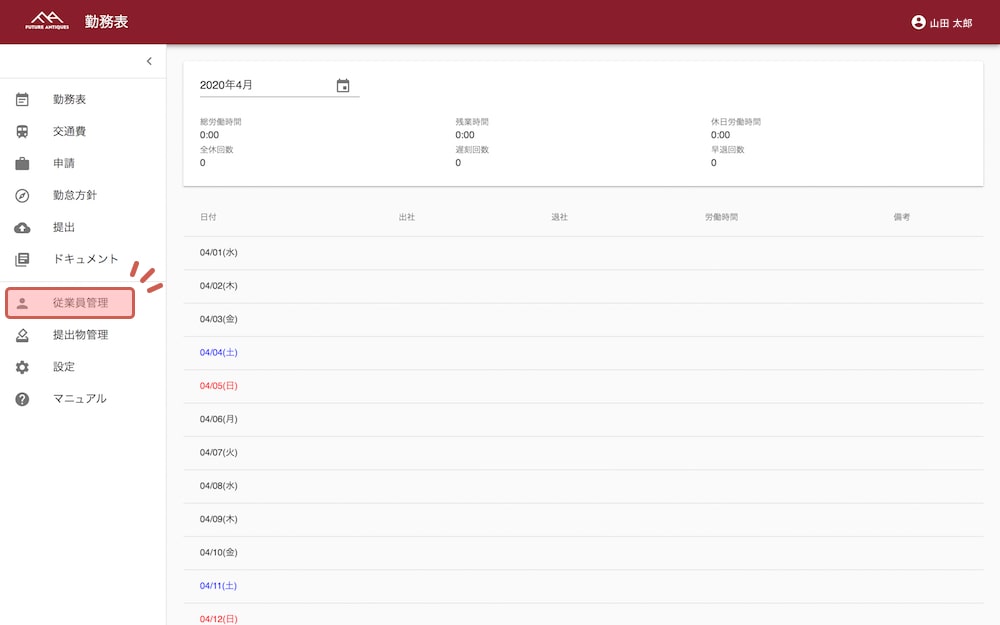
左のメニューバーより「従業員管理」をクリックします。
対象の従業員を選択
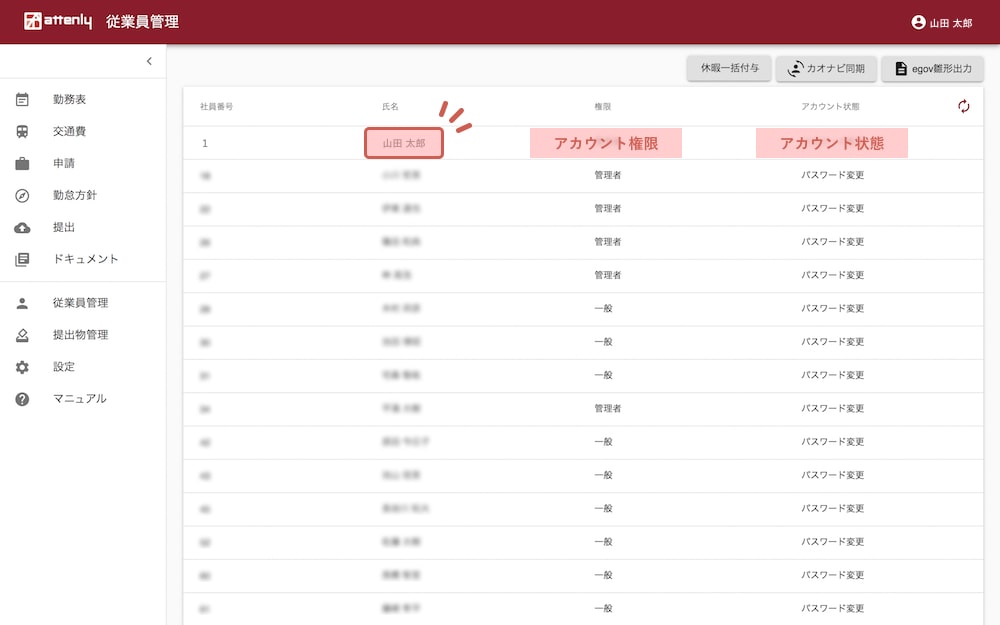
従業員一覧の中から付与対象の従業員をクリックします。
休暇ページにアクセス
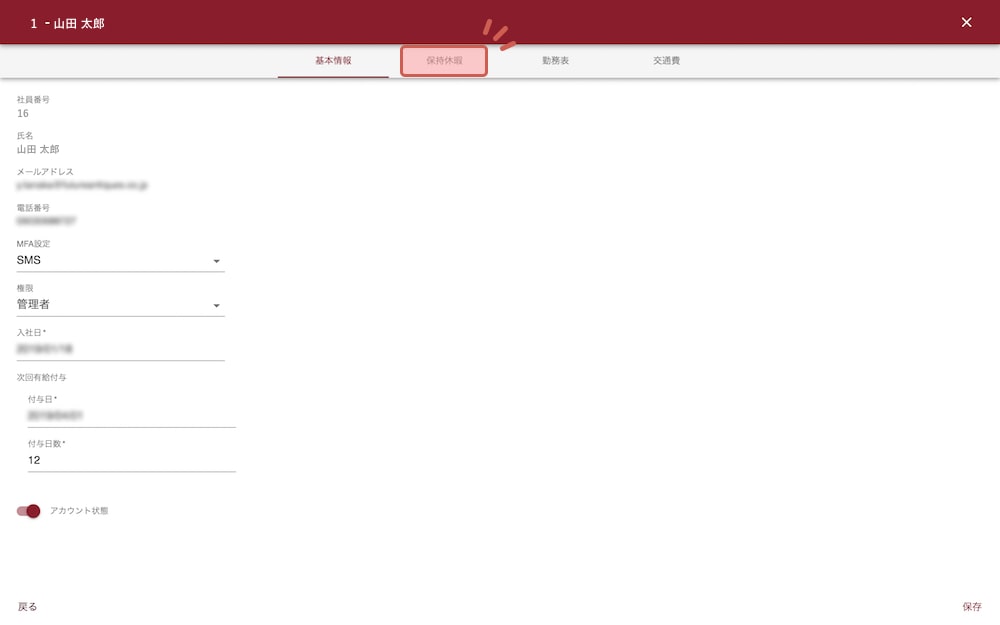
対象従業員の「保持休暇」のタブをクリックします。
新規休暇付与
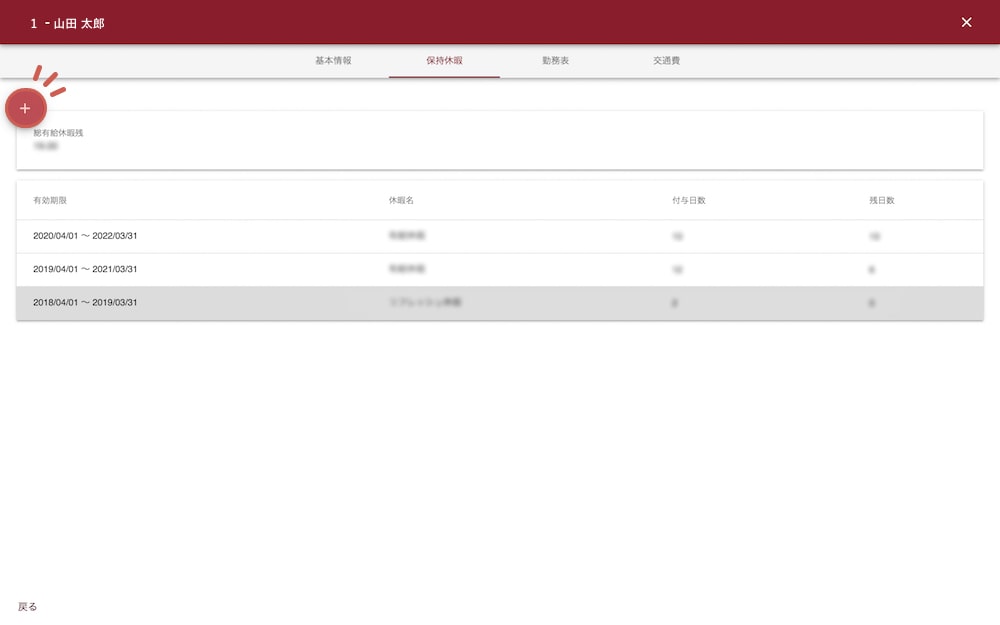
「総有給休暇残」の左上の「+」をクリックします。
休暇付与の情報入力